OneNote Hands-on Review 2017: Satu-satunya Notebook Digital yang Anda Butuhkan
Diterbitkan: 2017-01-19Microsoft OneNote adalah solusi menarik untuk masalah yang tidak terlalu menarik. Kita semua telah membuat catatan di atas kertas; menuliskan pengingat kecil atau poin penting penting untuk diingat dari pertemuan Anda sore itu. Sejak kita perlu mengingat sesuatu, atau mengatur pikiran kita, kita telah membuat catatan.
Dan kertas telah melakukan pekerjaan itu tanpa masalah, dan itu benar-benar masih terjadi – tetapi kita hidup di dunia digital. Jadi, bukankah masuk akal jika catatan kita menjadi digital juga? Lagi pula, kita sudah mengetahui manfaat besar dari mengadopsi teknologi baru dibandingkan tradisi kuno, lihat saja bisnis VoIP menggantikan telepon lama. Jadi kami memutuskan untuk melihat lebih dekat opsi buku catatan digital favorit kami: inilah ulasan OneNote kami.
OneNote di atas Evernote?
Untuk sementara waktu sekarang, Evernote telah menjadi raja dalam pembuatan catatan digital. Tapi saya berpendapat bahwa OneNote, yang biasanya dianggap sebagai runner-up, adalah pewaris kerajaan sejati dari takhta pencatat digital. Alternatif akan selalu ada, dan setidaknya selalu layak untuk dilihat – Anda tidak pernah tahu apa yang paling cocok untuk Anda atau tim Anda.
Tetapi dengan perkembangan yang lebih baru, seperti kenaikan harga dan skandal privasi, Evernote mungkin kehilangan sebagian dari pesona awal yang pernah dimilikinya. Kami melakukan perbandingan berdampingan di masa lalu, tetapi kami ingin menggali lebih jauh ke dalam OneNote untuk menunjukkan dengan tepat berapa banyak yang ditawarkan notebook digital kecil ini.
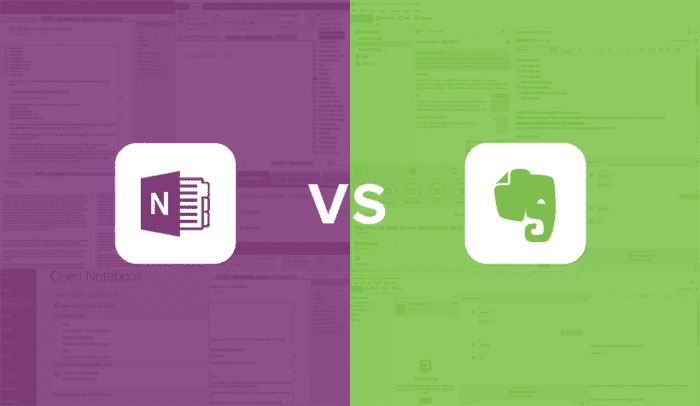
Sejak saya membandingkan OneNote dan Evernote secara langsung, saya telah menggunakan OneNote dalam pekerjaan sehari-hari untuk membantu menjaga semua pemikiran saya tetap teratur, dan itu benar-benar mengarah pada peningkatan besar. Saya tidak punya waktu berbulan-bulan untuk bermain dengan setiap platform pada saat itu, tetapi masih cukup untuk memahami apa yang terasa benar, dan apa yang terasa lebih buruk. Namun, alih-alih bersaing ketat dengan Evernote, kita akan melihat secara khusus OneNote, dan fitur unik yang dihadirkannya.
Apa itu OneNote?
Bagi mereka yang tidak sadar, OneNote hanyalah sebuah notebook digital oleh Microsoft. Pada intinya, OneNote hanyalah ruang putih bersih. Tetapi dengan ruang putih bersih, kita dapat melakukan banyak hal yang berbeda – membuat catatan cepat, menyusun garis besar untuk tulisan Anda, menuliskan ide, menyimpan daftar praktis, melacak kemajuan proyek, mengatur bagan untuk perbandingan, dan jika Anda memiliki perangkat layar sentuh Anda bahkan dapat menggambar, atau menulis catatan Anda dan mengubahnya menjadi teks. Dan itu melakukan lebih banyak lagi, tetapi kita akan membahas semuanya nanti. Pertama, seperti apa tampilannya, dan cara menggunakannya.
Sesuai dengan namanya, OneNote benar-benar terlihat seperti notebook digital, dengan beberapa tambahan tentunya. Aplikasi ini nyaman digunakan, dan mengikuti hierarki buku catatan yang serupa: Buku Catatan itu sendiri, Bagian untuk mengatur buku catatan Anda, Tab untuk membagi bagian Anda, lalu Halaman untuk membagi tab Anda lebih lanjut. Sekadar catatan, di tempat kerja saya menggunakan versi Mac, sementara di rumah saya menggunakan OneNote versi PC 2013, yang merupakan versi platform Microsoft yang lebih lama. Mereka memiliki OneNote 2016, tapi saya bukan penggemar berat. Ini menjadi cepat membingungkan, tetapi umumnya semua versi bekerja sama, hanya terlihat sedikit berbeda. Untuk pengguna mac, tata letak Anda akan terlihat seperti ini:
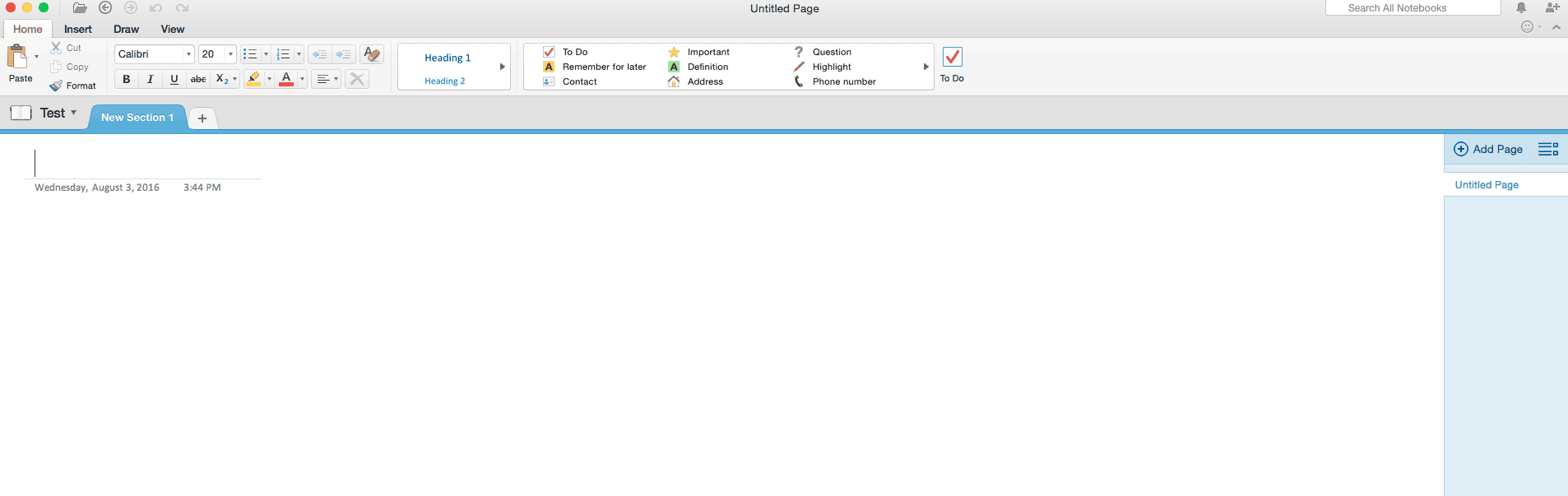
Kanvas Anda seperti yang saya katakan hanyalah ruang kerja putih kosong, tetapi di atas itu Anda memiliki akses ke semua buku catatan Anda dengan tombol di paling kiri, dan pilihan bagian jika Anda memilih untuk menggunakan tingkat organisasi itu. Sekali lagi, jika Anda menggunakan PC, temanya sebagian besar sama hanya beberapa tweak desain kecil:
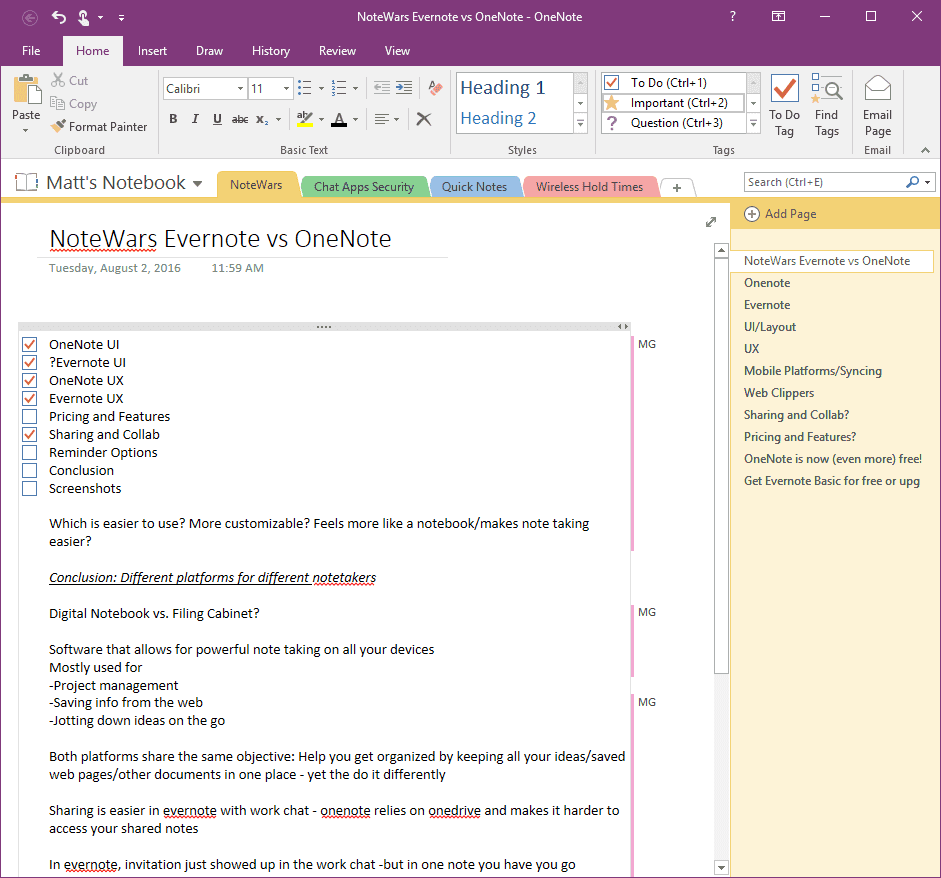
Setelah Anda mengklik bagian tersebut, Anda akan melihat Tab yang berbeda untuk dipilih. Di ujung kanan layar, tepat sejajar dengan ruang kerja Anda, adalah menu Halaman untuk lebih banyak pemisahan dan pengaturan dalam tab tertentu. Bergantung pada bagaimana dan mengapa Anda menggunakan OneNote, ada beberapa cara untuk mengatur aplikasi agar sesuai dengan kebutuhan Anda.
Mengapa Notebook Digital?
Untuk memberi Anda contoh praktis tentang cara menggunakan OneNote: karena saya selalu membaca dan menulis konten, saya menggunakan OneNote untuk membantu mengatur ide topik potensial saya. OneNote adalah tempat saya menyimpan informasi, menyusun kerangka, dan bahkan menulis draf kasar. Struktur buku catatan saya mengikuti tata letak yang sederhana: Semuanya terletak dalam satu Buku Catatan, yang dibagi oleh Bagian: “Selesai” dan “Sedang Berlangsung.” Saat menulis posting ini, seperti inilah Notebook saya:
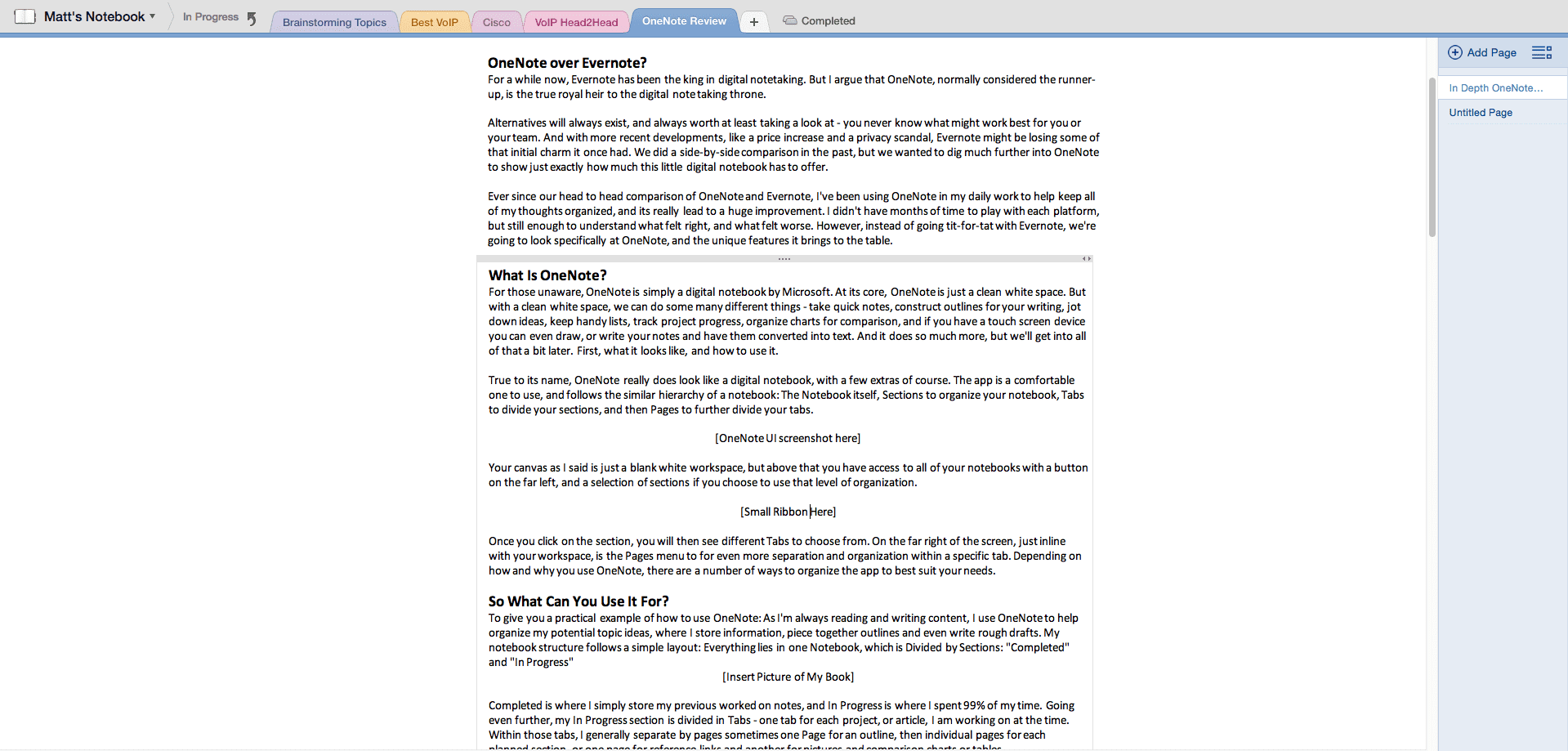
Selesai adalah tempat saya menyimpan catatan pekerjaan saya sebelumnya, dan Sedang Berlangsung adalah tempat saya menghabiskan 99% waktu saya. Lebih jauh lagi, bagian In Progress saya dibagi menjadi Tab – satu tab untuk setiap proyek, atau artikel, yang sedang saya kerjakan saat itu.
![]()
Di dalam tab tersebut, tergantung pada proyeknya, saya biasanya memisahkan berdasarkan halaman, terkadang satu Halaman untuk garis besar, lalu halaman individual untuk setiap bagian yang direncanakan, atau satu halaman untuk tautan referensi dan satu lagi untuk gambar dan bagan atau tabel perbandingan.
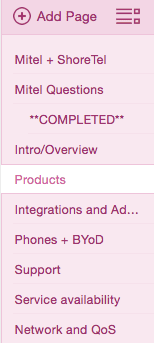
Bagian terbaik dari OneNote adalah ia menyediakan solusi sederhana namun fleksibel untuk memungkinkan organisasi yang dangkal atau dalam sesuai kebutuhan berdasarkan alur kerja Anda. Penggunaan umum lainnya untuk OneNote dapat mencakup:
- Catatan sederhana dalam rapat, pisahkan bagian berdasarkan topik dan tab berdasarkan hari atau waktu rapat.
- Garis besar editorial seperti dalam contoh saya, tetap di atas semua artikel Anda yang sedang diproses dan teliti semuanya di satu tempat.
- Rencanakan seluruh buku, bagian yang berbeda dapat mewakili bab, tab titik plot yang berbeda di setiap bab, atau busur karakter tertentu, atau informasi dan penelitian terperinci untuk mendukung argumen Anda.
- Atur beberapa proyek yang sedang berjalan, baik dari klien yang berbeda atau dari prioritas yang berbeda. Setiap bagian dapat menampung klien dan tab tertentu untuk setiap proyek yang terkait dengan klien itu.
- Rekam video atau hanya wawancara audio secara langsung di OneNote, dan sematkan dalam catatan Anda untuk database yang terorganisir agar dapat digunakan bersama draf atau laporan yang terkait.
- Pantau kemajuan dan manajemen tugas dengan daftar periksa praktis atau daftar tugas prioritas.
Fitur yang Mendukung Notebook Digital Anda
Beberapa fitur terbaik di OneNote adalah beberapa fungsi paling dasar, tetapi fitur tersebut menjadi alat yang sangat kuat. Karena ruang kerja Anda benar-benar hanya kanvas putih besar, Anda benar-benar tidak dibatasi dalam cara membuat atau membuat konsep.
- Kanvas Kosong
Mulai dari awal: Kanvas kosong OneNote, hanya ruang kerja putih, dapat diperluas hampir tanpa batas, baik secara vertikal maupun horizontal. Cukup klik dua kali di mana saja dan Anda dapat mulai mengetik, atau jika Anda memiliki perangkat layar sentuh, mulailah mencoret-coret dan menulis. Dengan begitu banyak ruang, Anda dapat dengan mudah memformat dan mengedit seluruh artikel dengan menyertakan gambar dan bagan, atau menyimpan kolase gambar, atau hanya satu lembar catatan besar. Idenya mirip dengan papan tulis online yang saya lihat beberapa waktu lalu. - Pita
Siapa pun yang telah menggunakan Microsoft Office dalam beberapa tahun terakhir akan mengenali pita yang ada di bagian atas layar Anda. Di OneNote pengguna dapat memilih untuk menyembunyikan atau memperlihatkan pita, yang menampung opsi pemformatan teks biasa dengan font, ukuran, warna, tebal, miring, digarisbawahi, poin-poin, pembenaran, tabel dan bagan sederhana, dan bahkan tombol teks sorot. Di luar itu ada beberapa opsi lanjutan, di tab Sisipkan untuk memasukkan file yang berbeda, tautan atau bahkan persamaan dan bentuk matematika, tab gambar untuk pena gambar atau kontrol penanda Anda, dan tab tampilan untuk memperbesar dan memperkecil mengubah privasi dan penulis pengaturan.
Di luar itu ada beberapa opsi lanjutan, di tab Sisipkan untuk memasukkan file yang berbeda, tautan atau bahkan persamaan dan bentuk matematika, tab gambar untuk pena gambar atau kontrol penanda Anda, dan tab tampilan untuk memperbesar dan memperkecil mengubah privasi dan penulis pengaturan. - Kotak Teks
OneNote sangat mudah untuk mulai digunakan, dan itu sebagian berkat kotak teks. Cukup klik dua kali di mana saja pada halaman dan mulailah mengetik dan pengalaman akan terasa seperti Anda sedang bekerja di Microsoft Word.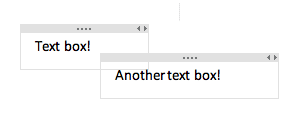 Kecuali semua teks Anda sebenarnya ditempatkan di dalam kotak teks, yang dapat Anda ubah ukurannya atau seret dan lepas untuk bergerak. Ini sangat membantu dalam mengatur draf Anda, Anda dapat membiarkan setiap bagian atau bahkan paragraf hidup dalam kotaknya sendiri untuk menarik dan melepas dengan cepat, dan mengatur ulang atau membandingkan secara berdampingan.
Kecuali semua teks Anda sebenarnya ditempatkan di dalam kotak teks, yang dapat Anda ubah ukurannya atau seret dan lepas untuk bergerak. Ini sangat membantu dalam mengatur draf Anda, Anda dapat membiarkan setiap bagian atau bahkan paragraf hidup dalam kotaknya sendiri untuk menarik dan melepas dengan cepat, dan mengatur ulang atau membandingkan secara berdampingan.
- Menggambar atau Menulis (Dengan Dukungan Sentuh)
Jika mengetik bukanlah hal yang Anda sukai, atau panggilan kerja untuk diagram sederhana, OneNote mendukung corat-coret dan menulis dengan mouse desktop atau track pad laptop dasar, atau dukungan layar sentuh untuk ponsel dan tablet. Tab gambar yang disebutkan sebelumnya memberi pengguna banyak opsi untuk beralih antara mode teks atau pilihan laso, penghapus, pena, spidol dan stabilo dengan ukuran goresan dan warna tinta yang berbeda. OneNote bahkan akan mengubah bentuk gambar tangan Anda yang kasar menjadi bentuk yang tajam dan presisi.
Tab gambar yang disebutkan sebelumnya memberi pengguna banyak opsi untuk beralih antara mode teks atau pilihan laso, penghapus, pena, spidol dan stabilo dengan ukuran goresan dan warna tinta yang berbeda. OneNote bahkan akan mengubah bentuk gambar tangan Anda yang kasar menjadi bentuk yang tajam dan presisi. - Kliping Web
Tidak sepenuhnya eksklusif untuk OneNote, melainkan pokok dari "buku catatan digital" adalah gunting web. OneNote dapat langsung diintegrasikan ke browser web Anda dengan add-on sederhana sehingga Anda dapat dengan cepat memotong seluruh halaman web, bagian halaman web, gambar, atau seluruh PDF halaman untuk dilihat secara offline nanti.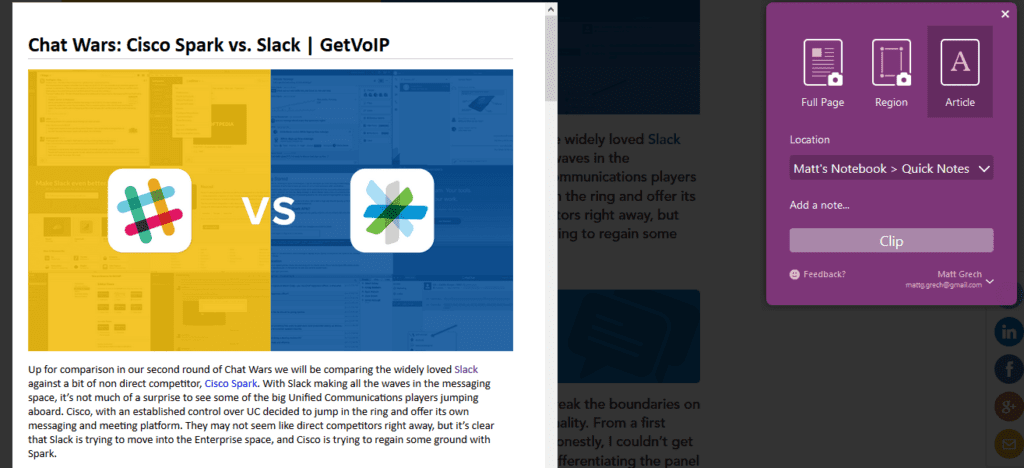 Klip dapat disimpan sebagai halaman individual di tab mana pun, dan Anda bahkan dapat menyorot atau menggambar pada klip saat menyimpan. Kliping web sangat membantu untuk mengumpulkan informasi sumber daya, gambar referensi, inspirasi desain, apa pun.
Klip dapat disimpan sebagai halaman individual di tab mana pun, dan Anda bahkan dapat menyorot atau menggambar pada klip saat menyimpan. Kliping web sangat membantu untuk mengumpulkan informasi sumber daya, gambar referensi, inspirasi desain, apa pun. - Menandai
Termasuk langsung dari kotak sekitar 27 tag yang berbeda bagi Anda untuk membantu mengatur catatan Anda dan bekerja di luar paragraf sederhana atau poin-poin. Tag langsung di pita Anda untuk akses cepat, dengan akses cepat ke 9 opsi, dengan menu tarik-turun untuk lebih banyak lagi.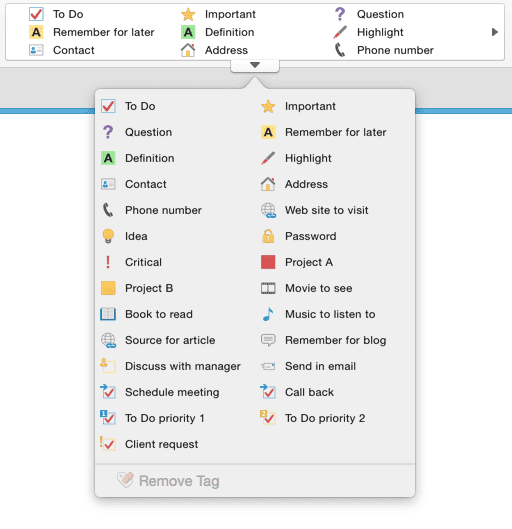 Beberapa contoh tag yang berguna termasuk kotak centang To Do untuk membuat daftar To Do cepat dan melacak kemajuan, atau ikon Bintang besar untuk mengingat sesuatu yang penting, tanda Tanya besar untuk sesuatu yang Anda tidak yakin, atau bahkan tag yang lebih spesifik seperti “ Prioritas Yang Harus Dilakukan 1”, “Jadwalkan Rapat”, atau “Situs Web yang Akan Dikunjungi”.
Beberapa contoh tag yang berguna termasuk kotak centang To Do untuk membuat daftar To Do cepat dan melacak kemajuan, atau ikon Bintang besar untuk mengingat sesuatu yang penting, tanda Tanya besar untuk sesuatu yang Anda tidak yakin, atau bahkan tag yang lebih spesifik seperti “ Prioritas Yang Harus Dilakukan 1”, “Jadwalkan Rapat”, atau “Situs Web yang Akan Dikunjungi”. - Rekaman Audio dan Video
Salah satu fitur OneNote yang lebih kuat adalah penyertaan rekaman audio dan video langsung di aplikasi itu sendiri. Alih-alih mencoba menuliskan setiap kata yang diucapkan oleh orang yang Anda wawancarai, atau berjuang untuk menangkap setiap kunci dari pertemuan itu, rekam saja. Tepat di OneNote, tempat ia tinggal dengan semua catatan dan sumber daya Anda yang lain untuk proyek atau rapat tersebut.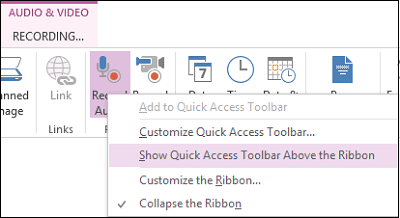
- Kolaborasi Simultan
OneNote tidak hanya harus menjadi buku catatan pribadi Anda, tetapi sebenarnya dapat digunakan sebagai platform kolaborasi tim simultan secara real-time. Pengguna dapat mengundang orang lain ke Notebook mereka, dan dapat berbagi tab, bagian, atau halaman individual sehingga pengguna yang diundang dapat melihat dan mengedit dokumen bersama secara real-time, atau sedekat yang dapat Anda kelola secara realistis. Bagikan draf dengan editor Anda, buka proyek untuk kolaborasi, atau berikan akses ke buku catatan Anda sebagai sumber basis data dari semua proyek sebelumnya dan informasi penelitian yang dikumpulkan.
Tapi Tunggu, Masih Ada Lagi!
OneNote sudah dikemas penuh dengan fungsi yang berguna di permukaan, dari pengeditan teks sederhana hingga kotak kata, hingga kliping dan organisasi web yang kuat dan fitur bonus tambahan seperti perekaman video yang dipanggang langsung. Dengan OneNote, Anda hampir tidak perlu meninggalkan aplikasi, atau browser web Anda, untuk mengakses berbagai alat. Microsoft Word atau bahkan catatan tempel kuning di meja Anda tidak memotongnya lagi. Tapi itu menjadi lebih baik, karena OneNote memiliki lebih dari sekadar beberapa trik dengan beberapa fitur daya yang kurang dikenal.

- Integrasi Microsoft Office – Hampir pasti, OneNote akan bermain dengan baik dengan aplikasi Microsoft Office lainnya sehingga Anda dapat mengekspor ke dokumen Word, spreadsheet Excel atau bahkan presentasi PowerPoint, atau membawa dokumen ke OneNote juga. Anda bahkan dapat mengintegrasikan OneNote dengan Microsoft Teams, platform kolaborasi baru raksasa tersebut.
- Integrasi Pihak Ketiga – Fitur standar yang diharapkan, terutama sebagai tren Kolaborasi Tim 2017 yang masif, OneNote memiliki pilihan integrasi aplikasi pihak ketiga yang solid untuk menyederhanakan pekerjaan Anda, dan memperluas daftar fitur OneNote yang sudah mengesankan.
- Publikasi WordPress – Sebuah contoh yang bagus dari integrasi yang mungkin, pengguna OneNote dapat mempublikasikan karya mereka dari OneNote langsung ke platform WordPress mereka. Ini bisa menjadi tambahan yang bagus untuk blogger harian yang ingin menghemat waktu.
- Alat Pembelajaran – OneNote sebenarnya dapat digunakan sebagai alat bantu kelas untuk membantu pendidikan, mulai dari mengganti selebaran kertas dan lembar kerja hingga bertindak sebagai buku catatan digital dan ruang kerja proyek bagi siswa. Dengan kolaborasi waktu nyata, guru bahkan dapat menilai dan menilai langsung di OneNote. Aplikasi ini juga baru-baru ini memperluas fitur pendidikannya.
- Tarik Teks Dari Gambar – Hampir seperti sulap, OneNote dapat digunakan untuk mengekstrak teks dari gambar apa pun yang Anda bawa ke ruang kerja Anda. Sangat membantu untuk mengekstrak kutipan dari tangkapan layar atau kliping teks web, atau mengambil teks dari gambar.
- Menyematkan Spreadsheet Excel – Sebagai bagian dari integrasi MS Office, OneNote memungkinkan pengguna untuk menyematkan spreadsheet excel mereka langsung ke OneNote. Jika tabel dasar tidak memotongnya, dukungan Excel memungkinkan peningkatan organisasi dan perbandingan.
- Kirim Catatan dalam Email – Jika Anda tidak selalu ingin orang lain memiliki akses langsung ke buku catatan Anda, pengguna dapat dengan bebas berbagi file dan proyek melalui email mereka.
- Tautan Internal – Alat organisasi hebat lainnya untuk tetap di atas penelitian dan sumber daya Anda, OneNote memungkinkan tautan internal untuk bergabung bersama setiap dan semua bagian, tab, atau halaman yang ada untuk menghubungkan proyek dan informasi yang relevan.
- Perlindungan Kata Sandi – Untuk pengguna yang sadar akan keamanan, OneNote memiliki fitur perlindungan kata sandi yang hebat. Pengguna dapat melindungi Notebook atau bagian atau tab individu mereka dengan kata sandi yang diperlukan untuk mengakses halaman. Bagus untuk saat berbagi buku catatan, tetapi hanya mengawasi beberapa area tertentu.
- Template Halaman – Jika kecepatan menjadi perhatian Anda, OneNote memungkinkan pengguna untuk membuat dan mengatur template halaman mereka sendiri untuk memulai tugas apa pun dengan cepat. Daripada membuang 5 menit pertama rapat Anda untuk mengatur ruang kerja Anda, cukup muat template "Presentasi" Anda dan mulailah menulis.
- Pengambilan Catatan Terpasang – Sebagai sentuhan pengalaman pengguna yang sangat bagus, OneNote memiliki “mode dok” untuk menampilkan ruang kerja minimal di layar Anda yang tidak akan tumpang tindih dengan jendela atau tab lain. Ini bagus untuk saat Anda membaca artikel atau dokumen yang sangat panjang dan hanya ingin jendela kecil untuk mencatat semuanya.
- Cari Rekaman – Salah satu fitur OneNote yang paling canggih adalah kemampuan untuk mencari rekaman audio atau video Anda untuk kata atau frasa tertentu. Prosesnya tidak sepenuhnya instan karena OneNote memang harus mengindeks rekaman Anda, tetapi jika dibiarkan terbuka selama hari kerja Anda, itu semua akan terjadi di balik layar. Cukup cari kata atau frasa di OneNote dan jika ada di rekaman, itu akan muncul di hasil.
Jadi Bagaimana Semua Ini Membantu Saya?
Nah, apa yang benar-benar akan Anda gunakan OneNote akan tergantung pada apa yang Anda lakukan di tempat kerja setiap hari. Tetapi dengan begitu banyak fungsi yang berbeda, sulit untuk tidak menemukan daftar besar alasan untuk tetap menggunakan OneNote. Seperti yang saya jelaskan di atas, saya pribadi menggunakan OneNote sebagai buku catatan digital untuk mengatur semua proyek saya saat ini dan yang sudah selesai.
Proyek saya kebetulan berupa artikel, yang dapat dipecah dengan rapi di Bagian untuk topik yang berbeda, dan Tab untuk setiap proyek individu. OneNote hanya menyediakan platform yang fleksibel bagi pengguna untuk menyesuaikan, memainkan, mencatat atau membuat garis besar plot yang rumit dengan semua alat yang diperlukan untuk memberdayakan organisasi yang kaya, dan bahkan kolaborasi.
